Retrospektive su ključne za raspakiranje projekata i poboljšanje procesa za budućnost, a Microsoft Whiteboard čini proces suradničkim i zabavnim!
Prilikom planiranja, projekata, sprintova ili bilo koje druge važne kontrolne točke završavaju, držanje retrospektiva najbolji je način da izvučete ključne uvide u ono što je dobro prošlo, a otkrivamo i što se sljedeći put može poboljšati.
Ključne značajke:
-
Predlošci za različite retrospektivne oblike
-
Reakcije koje omogućuju da se čuje mišljenje svih
-
Šarene ljepljive bilješke za organiziranje povratnih informacija u kategorije
-
Pametna rukopisna tema za jednostavno vizualizaciju tema
-
PNG image export to share out results
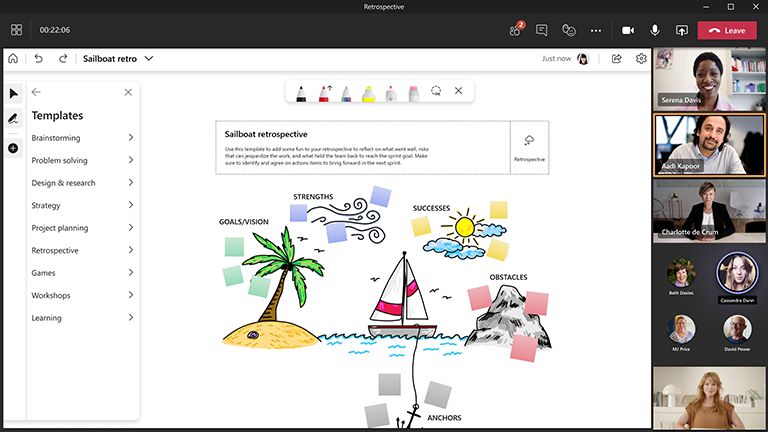
Zašto su retrospektivi toliko važni za tim?
Retrospektivi se često vide kao samo još jedan sastanak u kalendaru, ali su vrijedni vremena i truda iz nekoliko razloga:
1. Teams može poslati skrivene povratne informacije
Retrospektivna sastanak poziva sve članove tima da dijele svoje uvide na kraju kontrolne točke. Što je dobro prošlo? Što nije bilo tako dobro? Što možemo poboljšati? Retrospektivi bi trebali pružiti priliku svima da koriste zaslonsku ploču za razmjenu mišljenja. Potaknite svoj tim da se iskreno i postavite pitanja za ispitivanje da biste dobili korijenske uzroke.
2. Razgovarajte o dobrom, lošem i ružnom
Premda je lako biti u poslu i usredotočiti se na dovršavanje zadataka, ponekad zaboravimo na način na koji obavljamo posao. U pozadini uvijek postoji nešto što može uzrokovati napetost ljudi, a neki procesi možda funkcioniraju učinkovito kako je predviđeno. Kada se takva vrsta povratnih informacija pojavljuje u retrospektivama projekta, vrijeme je da tim rješava te izazove i zajedno radi pronalaženja najboljih rješenja.
3. Up your collaboration game
Postavite ritam za redovite retrospektive unutar vašeg tima. Što tim više procjenjuje svoje procese i djeluje na poboljšanja koja je potrebno izvršiti, to je bolji rezultat. Postoje mnoge metode za pokretanje retrospektiva. Timovi se potiču da koriste različite metode kako bi suradnja zadržala svježu i produktivnu.
Kako provesti uspješnu retrospektivnu sesiju
Učinite sljedeće:
Unaprijed pripremite ploču
-
Zakažite sastanak u aplikaciji Microsoft Teams.
-
Idite na sastanak aplikacije Teams i odaberite Zaslonska ploča s popisa pri vrhu sastanka. To možete učiniti i stvaranjem zaslonske ploče i dijeljenjem veze u aplikaciji Whiteboard Windows ili u pregledniku na whiteboard.office.com.
-
U oknu Stvaranje odaberite Predlošci > retrospektivna, a zatim odaberite predložak.
-
Dodajte ciljeve sesije, a zatim sve ostalo označite na odgovarajući način.
-
Podijelite vezu na ploču ako vam drugi pomažu u pripremi.
Tijekom sesije
-
Provjerite imaju li svi sudionici vezu na sastanak aplikacije Teams.
-
Kada sastanak počne, omogućite zajedničko korištenje zaslonske ploče iz palete zajedničko korištenje ili pošaljite vezu na ploču iz aplikacije Whiteboard ili iz aplikacije whiteboard.office.com.
-
Predstavite cilj sesije i provjerite jesu li svi upoznati s korištenjem aplikacije Whiteboard.
-
Razmislite o tome kako želite organizirati sesiju (primjerice, namjenske ljepljive boje bilješki za određene osobe, određene reakcije koje predstavljaju različite ideje itd.).
-
Tijekom retrospektiva potaknite sudjelovanje uz ljepljive bilješke i reakcije.
-
Pomoću značajke "Podignite ruku" u aplikaciji Teams organizirajte redoslijed kojim će sudionici govoriti.
-
Pratite vrijeme da biste bili sigurni da je sesija u tijeku.
Nakon sesije
-
Pošaljite poruku sudionicima s vezom na zaslonsku ploču da bi svi mogli pristupiti ili ih podsjetiti da se ploči može pristupiti u vlastitom biraču zaslonske ploče.
-
Ako želite poslati sažetu snimku zaslona ploče, možete izvesti PNG sliku za zajedničko korištenje s izbornika Postavke.
-
Migrirajte rad na daljnjim koracima u alat za praćenje po vašem izboru za djelovanje i mjerenje napretka.
Previše ste zauzeti da biste se svi sloћiti? Asinkrono pokretanje sesije
-
Otvorite novu zaslonsku ploču i odaberite odgovarajući retrospektivni predložak.
-
Na zaslonskoj ploči napišite jasne upute.
-
Ako je potrebno, stvorite legendu da biste definirali što određene ljepljive boje bilješki ili reakcije znače na ploči.
-
Podijelite zaslonsku ploču s vezom putem aplikacije Microsoft Teams ili e-pošte i dajte krajnji rok za slanje povratnih informacija.
-
Izvezite PNG sliku ploče s izbornika Postavke da biste zajednički koristili sažetak nalaza s timom.
Retrospektivne najbolje prakse
-
Svaki član tima može olakšati retrospektivnu.
-
Zakažite retrospektivnu na kraju svakog sprinta ili kontrolne točke.
-
Retrospektivi bi trebali biti prilika da otvoreno raspravljamo o stvarnosti, bez straha od osuđivanja.
-
Glavni je cilj retrospektiva izaći iz sastanka s eksperimentima poboljšanja koji će se testirati u nadolazećem sprintu ili kontrolnoj točci. Evo nekoliko primjera:
-
Testiranje novih alata za suradnju radi poboljšanja učinkovitosti sastanka s udaljenim članovima tima.
-
poboljšanje učinkovitosti sužavanja rezultata zaostalog proizvoda.
-
Prilagodba ograničenja propusnosti tima radi boljeg odražavanja dostupnosti članova tima tijekom sprinta ili kontrolne točke (na primjer, ako nije dovoljno vremena za rješavanje hitnih dolaznih pogrešaka ili problema).
Pogledajte i
Dodatne informacije potražite u našim drugim vodičima za Whiteboard !










